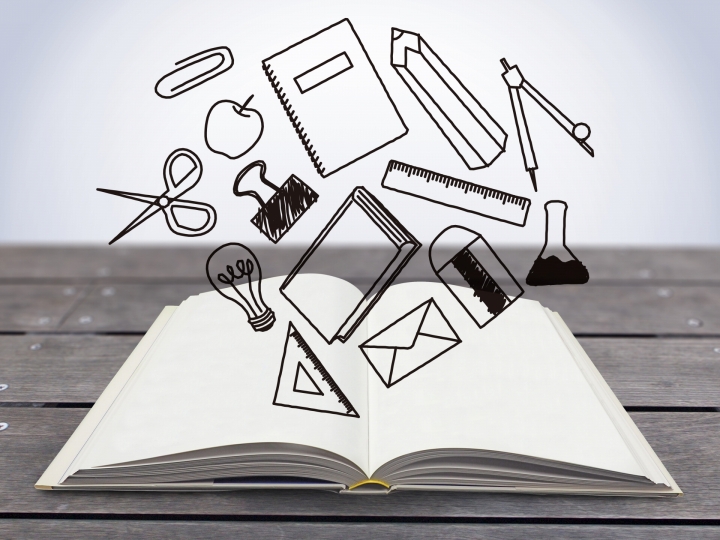前回はメニューバーを使ってオートキャド(AutoCAD)を操作する際に、どんなメリットがあるかを考えてみました。
メニューバーは省スペースですから、操作をする画面のサイズを大きく取れるというメリットは結構良い感じです。
また、どんな操作をしたいのかが日本語表記になっているので、見ていて分かりやすいというメリットもある。
こうして挙げていくと、メニューバーにも結構良い所があるよな……という気がしてきますね。
ただし。
正直なところ、私は仕事でオートキャド(AutoCAD)を使う際に、メニューバーをメインでは使っていません。
なかなか便利なやり方なのは知っているんですけど、だからと言って、メインで使う程でもないんですよね。
メリットもあるけれど、デメリットを考えるとなかなか使えない。
今回はそのあたりの、メニューバーが持っているデメリットについてもう少し考えてみることにします。
■手順を比較してみると
メニューバーは省スペースで分かりやすい操作方法です。
しかしそれらのメリットを実現させる為に、1つのコマンドを実行するまでの手順が少し多くなってしまうんです。
前回は面取りコマンドを例に挙げたので、コマンドを実行する為に必要なステップを比較してみましょう。
・コマンド入力
「CHAMFER」と入力後Enter
・コマンドエイリアス
「CHA」入力後Enter(初期設定で)
※設定を変えれば「C」+Enterも可能
・アイコン
面取りのアイコンを探してクリック
・メニューバー
メニューバーの「修正」をクリックし、表示されるメニューから「面取り」をクリック
こうして比較してみると何となく見えてきますね。
■1工程多いという弱点
メニューバーでの操作とアイコンを比較すると、クリックの数が1回多く必要になるんです。
画面上部にある省スペースのメニューから、多数の機能を選択することが出来る、という状態を実現する。
その為には、普段はメニューを隠しておいて、クリックされた時にメニューが開く構成が絶対に必要なんです。
アイコンに比べてクリックの手順が1工程多いのは、このようなやむを得ない理由があるんですね。
クリックの手順を減らしたい場合には、常に大きなメニューを表示させておく必要があります。
でも、実際にやってみるとよく分かりますが、そんなことは現実的に考えて絶対出来ないことです。
だから、メニューバーは通常状態では、メニューを隠しておくという方針を採っている訳です。
ということで……
以前も同じようなことを書いた気がしますが、例え単純なクリックであっても、1工程手順が多くなるというのは大きな違いです。
1クリックで済むところを2クリックで操作する訳ですから、大げさなことを言えば手順は2倍。
出来るだけ無駄を省いて操作効率を上げていく、というのが作図速度を上げる為に必要なこと。
そうした観点から、余分な手順が出てしまうメニューバーをメインで使うのはちょっと難しい、ということになります。
確かにメニューバーは分かりやすくて良いんですけど、慣れれば分かりやすさもあまり必要なくなります。
そうなると、メリットとしても少し弱くなってしまうんです。
ユーザーって本当に欲張りですよね。